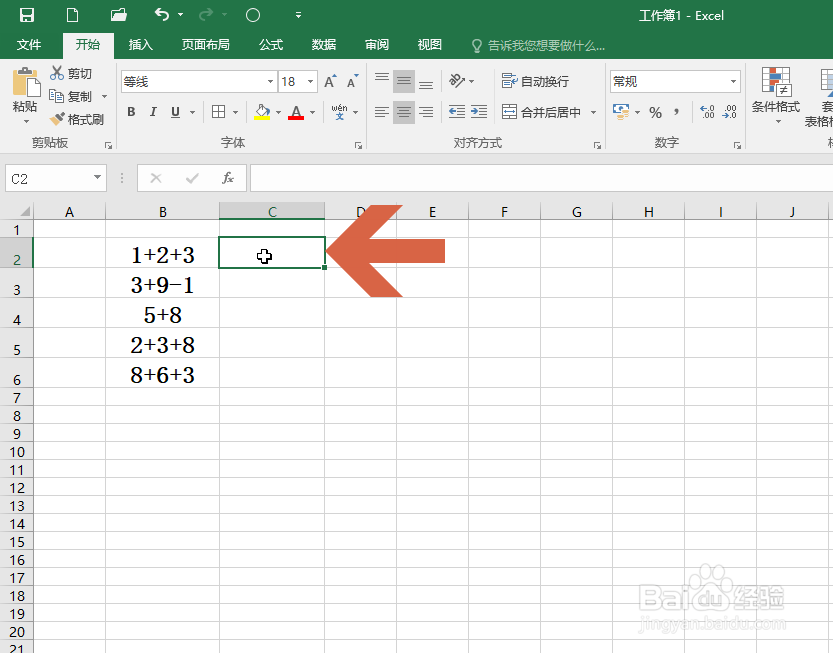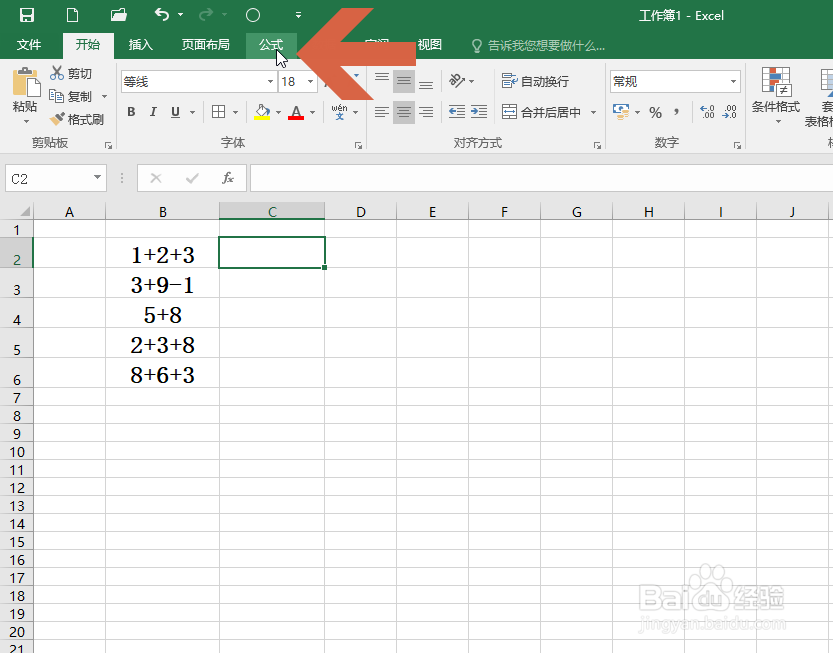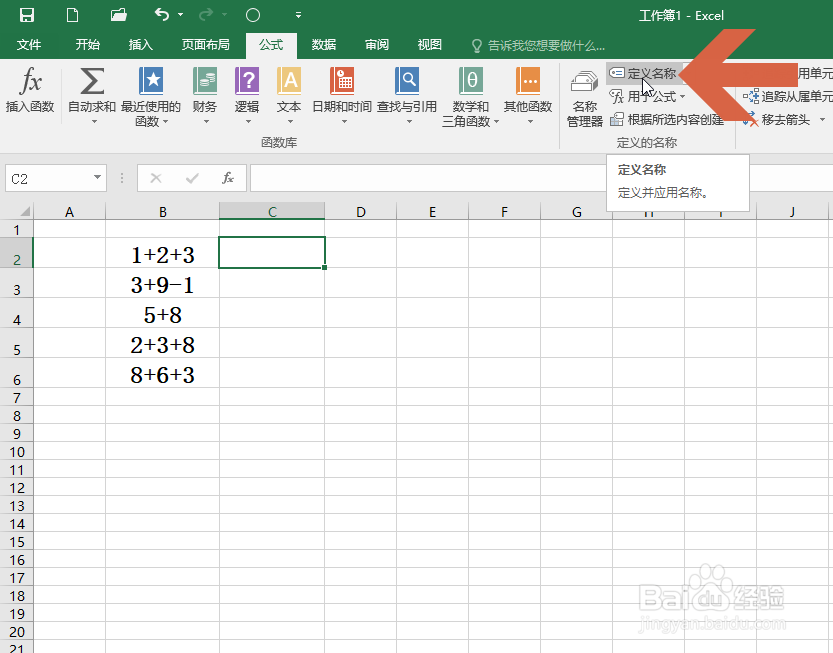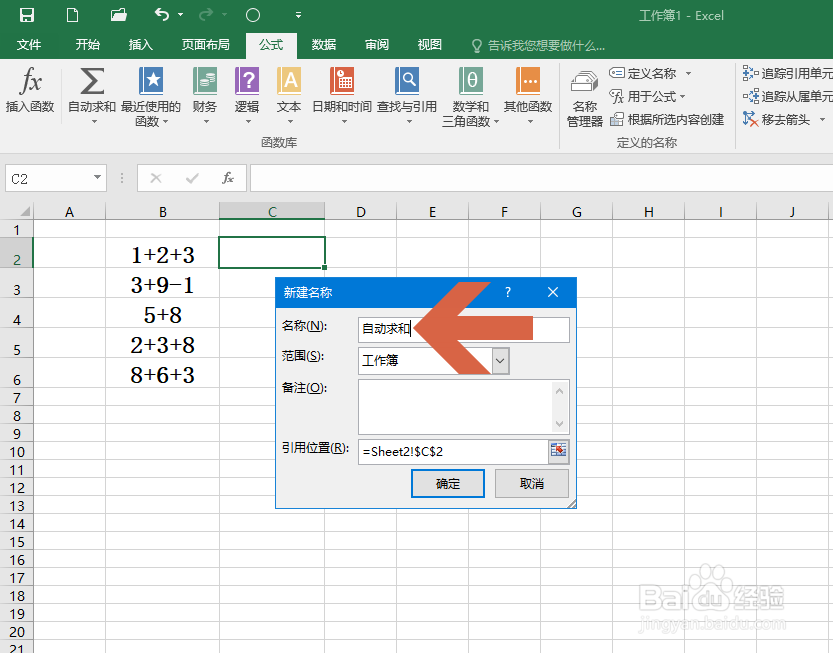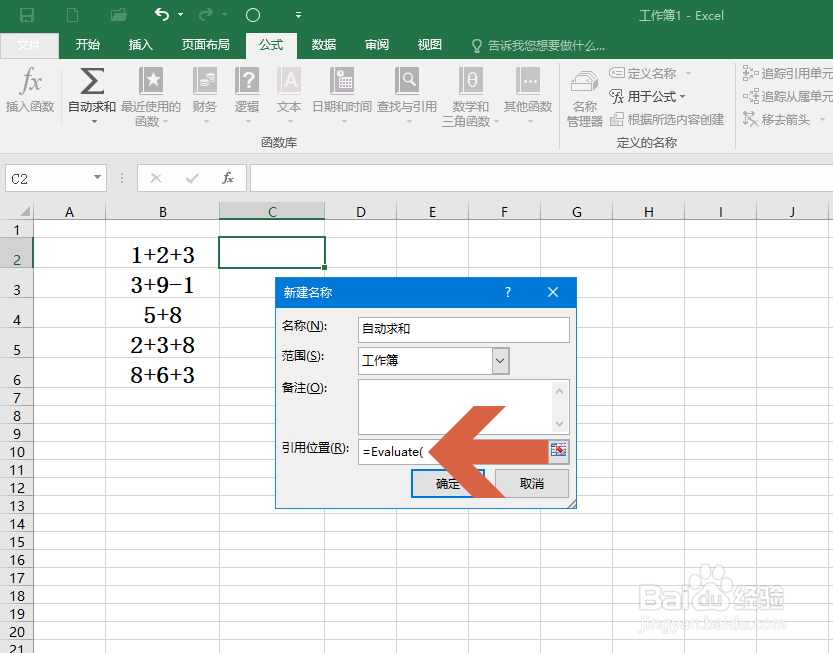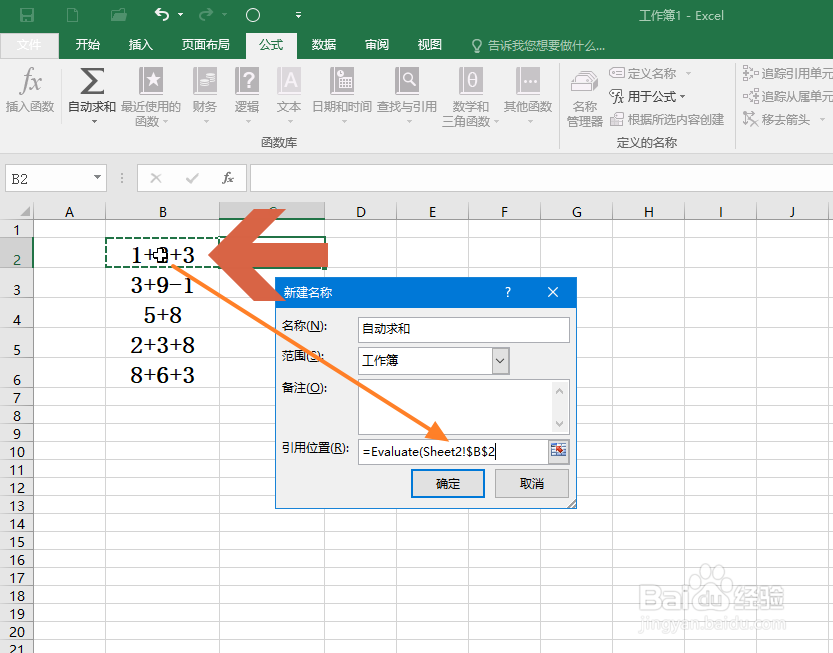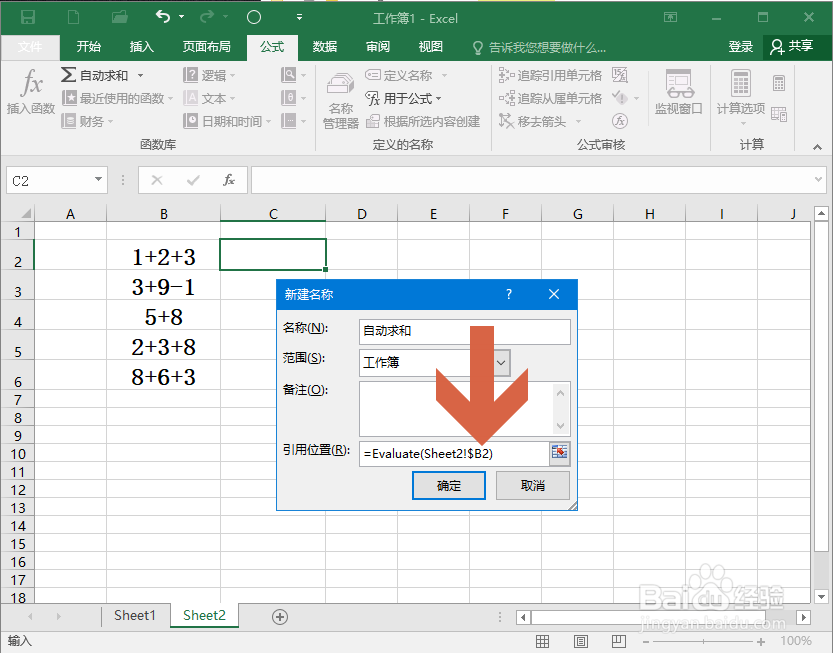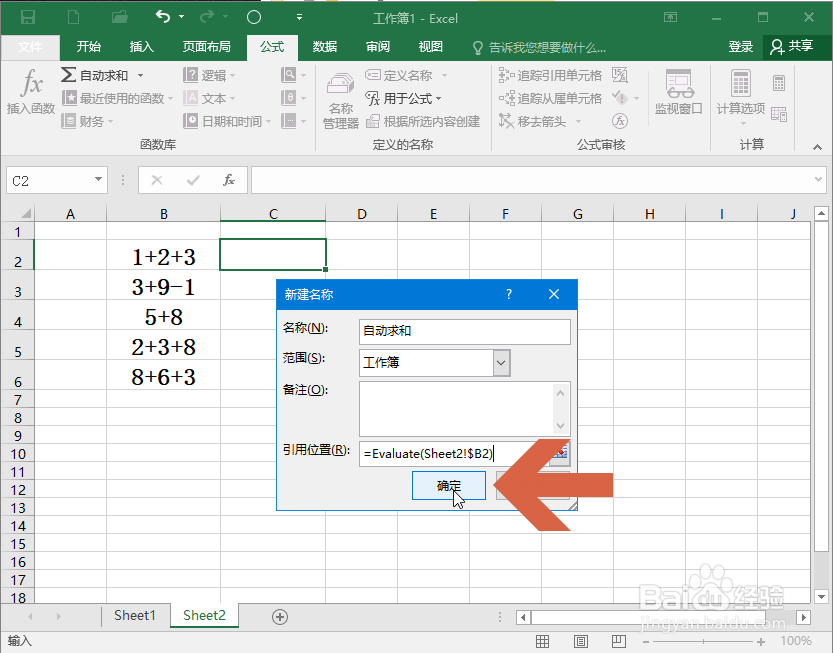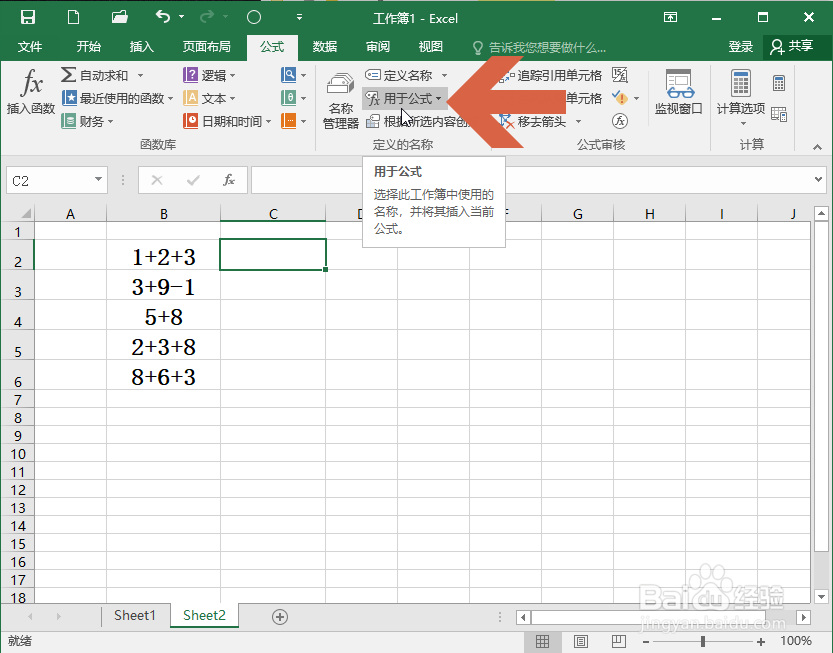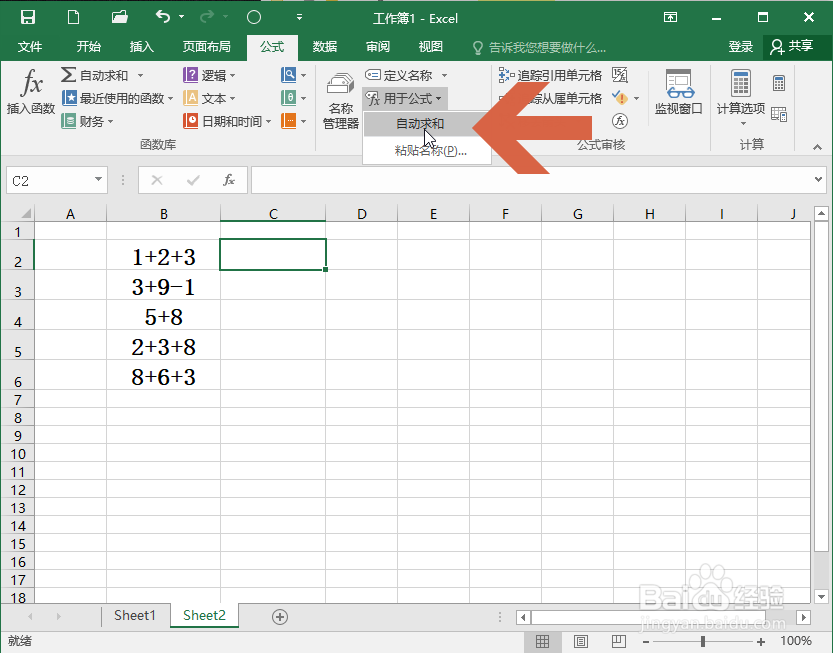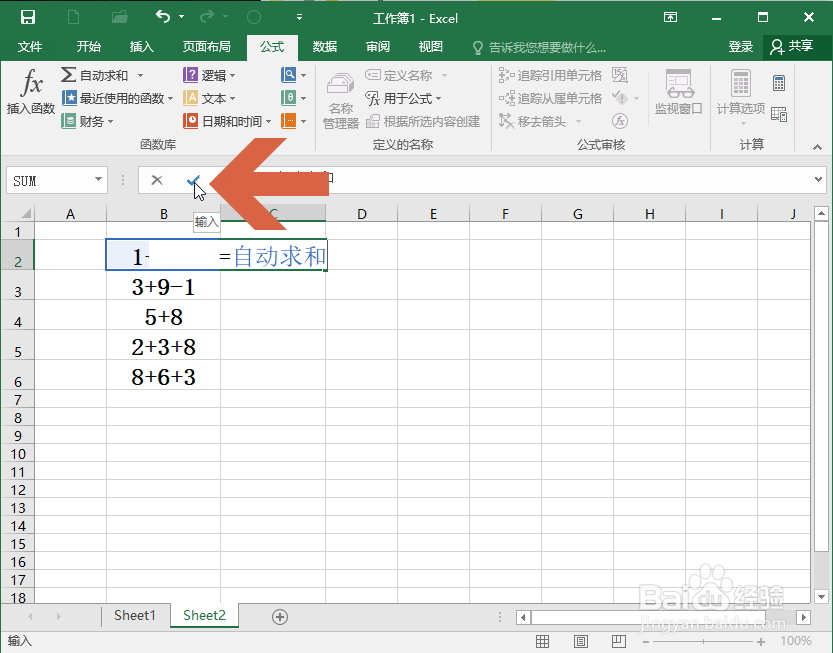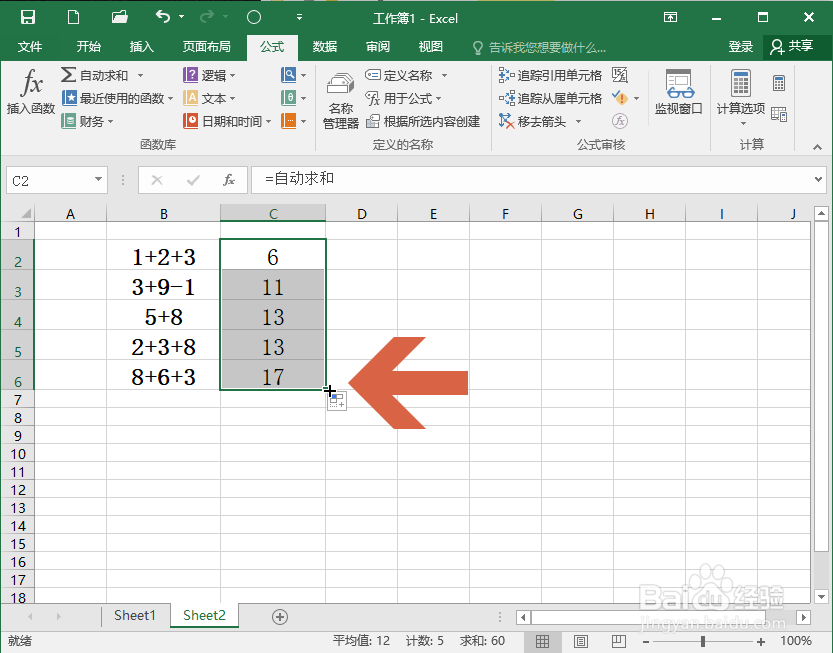Excel怎么对单元格中带运算符的算式进行计算
1、先选择第一个包含算式的单元格旁的单元格。
2、点击打开【公式】选项卡。
3、点击公式选项卡中图示的【定义名称】按钮。
4、这时会弹出一个【新建名称】对话框,在其中的名称处输入一个自定义的名称。
5、在其中的引用位置处输入:=EVALUATE(
6、点击包含算式的单元格,这时其名称会自动输入到对话框中。
7、将单元格名称中第二个 $ 符号删除。
8、点击确定按钮。
9、再点击公式选项卡中图示的【用于公式】按钮。
10、点击下拉框中刚才自定义的名称。
11、再按键盘的回车键或者点击编辑栏旁的确定按钮。
12、这样,单元格中的算式的结果就自动计算出来了。
13、之后可以按住填充柄进行填充,则其余单元格中的算式也自动计算出结果了。
声明:本网站引用、摘录或转载内容仅供网站访问者交流或参考,不代表本站立场,如存在版权或非法内容,请联系站长删除,联系邮箱:site.kefu@qq.com。
阅读量:71
阅读量:25
阅读量:95
阅读量:71
阅读量:94